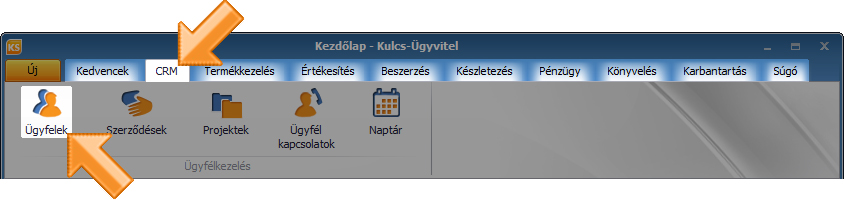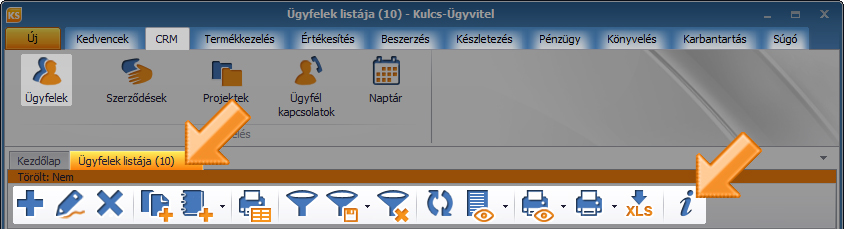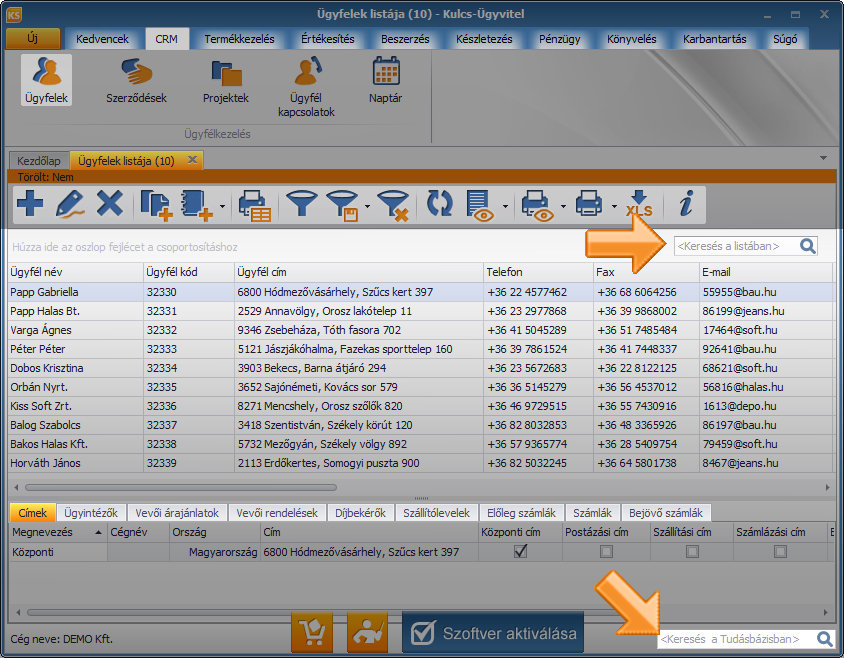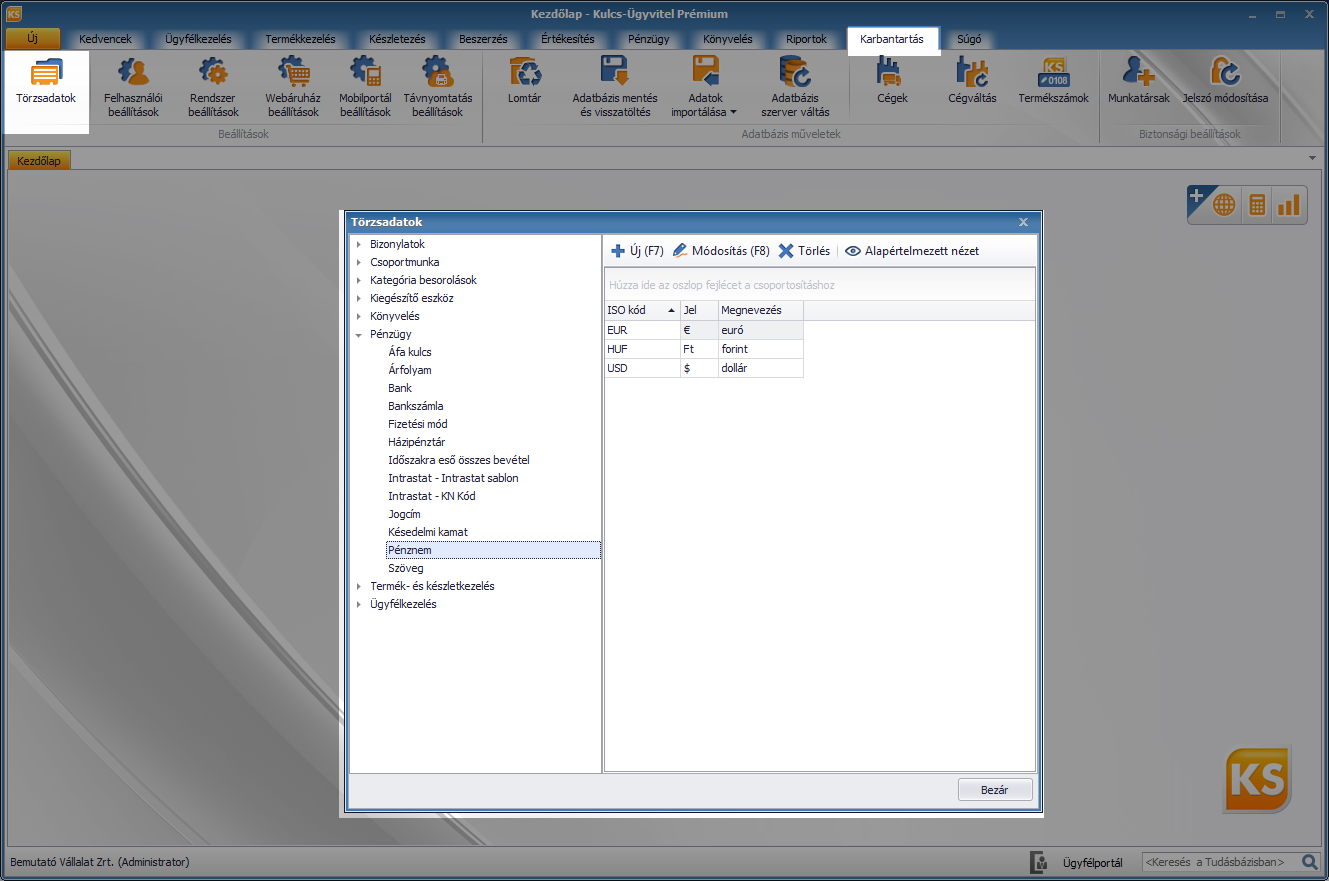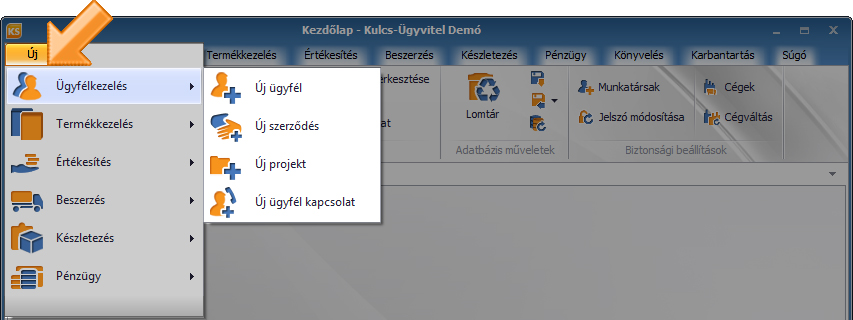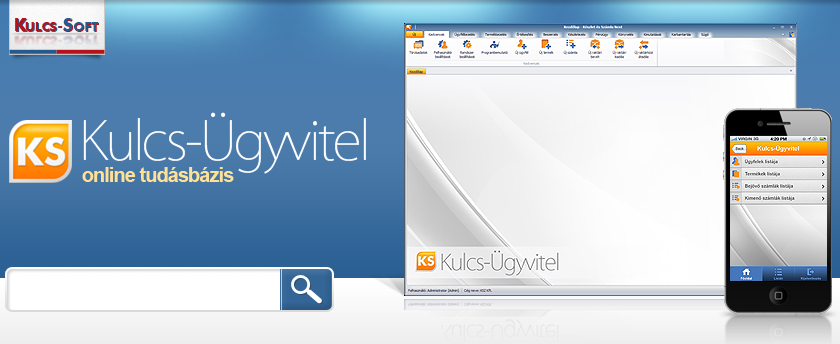ElsÅ lÃĐpÃĐsek a hatÃĐkonysÃĄg felÃĐ, ismerkedÃĐs a Kulcs-Ãgyvitel rendszer felÃĐpÃtÃĐsÃĐvel
KÃķszÃķnjÞk, hogy megvÃĄsÃĄrolta a ![]()  Kulcs-Ãgyvitel rendszert, Ãgy ezzel Ãn mÃĄr meg is tette az elsÅ lÃĐpÃĐst a hatÃĐkonysÃĄg felÃĐ. Dinamikusan mÅąkÃķdÅ, logikus felÃĐpÃtÃĐsÅą szoftvert vÃĄlasztott, hasznÃĄlatÃĄval Új lendÞletet adhat vÃĄllalkozÃĄsÃĄnak. Ezen az oldalon bemutatjuk a rendszer ÃĄltalÃĄnos funkciÃģit, vÃĐgigvezetjÞk Ãnt a szoftver indulÃģ beÃĄllÃtÃĄsÃĄnak folyamatÃĄn.
 Kulcs-Ãgyvitel rendszert, Ãgy ezzel Ãn mÃĄr meg is tette az elsÅ lÃĐpÃĐst a hatÃĐkonysÃĄg felÃĐ. Dinamikusan mÅąkÃķdÅ, logikus felÃĐpÃtÃĐsÅą szoftvert vÃĄlasztott, hasznÃĄlatÃĄval Új lendÞletet adhat vÃĄllalkozÃĄsÃĄnak. Ezen az oldalon bemutatjuk a rendszer ÃĄltalÃĄnos funkciÃģit, vÃĐgigvezetjÞk Ãnt a szoftver indulÃģ beÃĄllÃtÃĄsÃĄnak folyamatÃĄn.
![]() Kulcs-Ãgyvitel, a jÃķvŠÞgyviteli rendszere
Kulcs-Ãgyvitel, a jÃķvŠÞgyviteli rendszere

NavigÃĄciÃģ a programban
A programkÃĐpernyÅ tetejÃĐn talÃĄlhatÃģ a menÞszalag, amely a program fÅ menÞpontjait tartalmazza. Ha a fÅ menÞpontokra kattintunk, a kategÃģriÃĄba tartozÃģ programfunkciÃģk kÃķzÞl vÃĄlogathatunk.
A funkciÃģkat a menÞszalagon talÃĄlhatÃģ ikonokra kattintva ÃĐrhetjÞk el. Ezek a programfunkciÃģk a kÃĐpernyÅ kÃķzÃĐpsÅ rÃĐszÃĐbe nyÃlnak, itt jelenÃtik meg az adatokat tartalmazÃģ listÃĄkat. A listÃĄk tetejÃĐn ikonsor talÃĄlhatÃģ, amely a legfontosabb szÅąrÃĐsi, nyomtatÃĄsi, tÃķrlÃĐsi stb. lehetÅsÃĐgeket tartalmazza. Ezek a lista bÃĄrmely elemÃĐn jobb egÃĐrgombbal kattintva is elÃĐrhetÅek.
A keresÅmezÅk segÃtsÃĐgÃĐvel kereshetÞnk listÃĄinkban ÃĐs a TudÃĄsbÃĄzis bejegyzÃĐsei kÃķzÃķtt is. A kÃĐpernyÅ alsÃģ rÃĐszÃĐn a listaelemekhez kapcsolÃģdÃģ rÃĐszletes adatokat lÃĄthatjuk.

TÃķrzsadatok feltÃķltÃĐse
MÃĐg mielÅtt ÃĐlesben kezdjÞk hasznÃĄlni a rendszert, ÃĐrdemes idÅt szÃĄnni a tÃķrzsadatok feltÃķltÃĐsÃĐre. Ezekkel a beÃĄllÃtÃĄsokkal cÃĐgÞnk arculatÃĄnak megfelelÅen formÃĄlhatjuk sablonjainkat, itt tÃķltjÞk fel azÂ ÃĄltalÃĄnos adatokat. A KarbantartÃĄs menÞ / TÃķrzsadatok ikonra kattintva el is kezdhetjÞk a paramÃĐterezÃĐst.

Ãj gyorsmenÞ hasznÃĄlata
Az Új gyorsmenÞ hasznÃĄlatÃĄval egyszerÅąen kiÃĄllÃthatja bizonylatait, nem is kell a menÞpontok kÃķzÃķtt keresgÃĐlnie. Mindig szÃĄmÃthat rÃĄ!

KÃĐrdÃĐse van a program kezelÃĐsÃĐvel kapcsolatosan?
HelyzetÃĐrzÃĐkeny sÚgÃģnk az [F1] funkciÃģbillentyÅąvel ÃĐrhetÅ el, azonnal megmutatjuk Ãnnek az aktuÃĄlisan hasznÃĄlt programfunkciÃģra vonatkozÃģ legfontosabb instrukciÃģkat (a TudÃĄsbÃĄzis elÃĐrÃĐsÃĐhez internetkapcsolat szÞksÃĐges).

 |
Hogyan nÃĐzhetem meg legfontosabb riportjaimat okostelefonom segÃtsÃĐgÃĐvel? |

 |
ÃltalÃĄnos programkezelÃĐsi informÃĄciÃģk Âŧ |

 |